Jak nastavit předávání textových zpráv na vašem počítači Mac nebo iPad

Máme rádi funkce Apple Continuity, včetně možnosti přijímat hovory a textové zprávy z vašeho iPhone na počítači Mac nebo iPad. Pokud však chcete automaticky posílat textové zprávy do počítače Mac nebo iPad, musíte je nejprve nastavit.
Přesměrování textových zpráv funguje skvěle, protože ve vašem iPhone nemusíte komunikovat přes text. Jakékoli textové zprávy, které přicházejí na váš iPhone, budou automaticky přesměrovány na váš počítač Mac nebo iPad prostřednictvím aplikace Zprávy.
SOUVISEJÍCÍ: Jak vytvořit zařízení Mac a zařízení iOS Bezproblémově spolupracovat s kontinuitou
V tomto okamžiku je to podobně jako při používání okamžitých zpráv, jednoduše píšete a mluvíte, jako kdyby jste používali telefon a zprávy budou i nadále odesílány a přijímány prostřednictvím textu.
Chcete-li nastavit přesměrování textových zpráv, nejprve otevřete "Nastavení" na vašem iPhone , pak klepněte na "Zprávy". Dále klepnutím na "Přesměrování textových zpráv" povolíte, aby se textové zprávy "odesílaly a přijímaly na jiných zařízeních přihlášených k vašemu účtu iMessage."
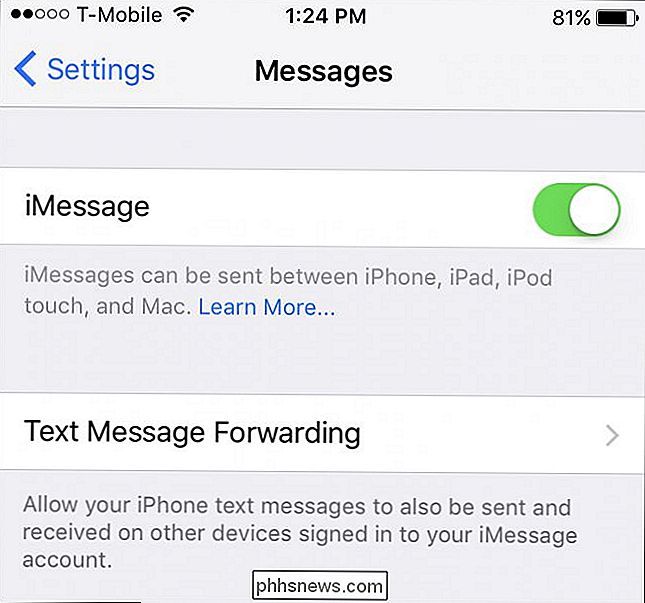
V tomto příkladu jsou k dispozici další dvě zařízení pro přesměrování textových zpráv. Klepnutím na náš počítač Mac zapneme a my budeme muset ověřit, zda chcete povolit toto zařízení.
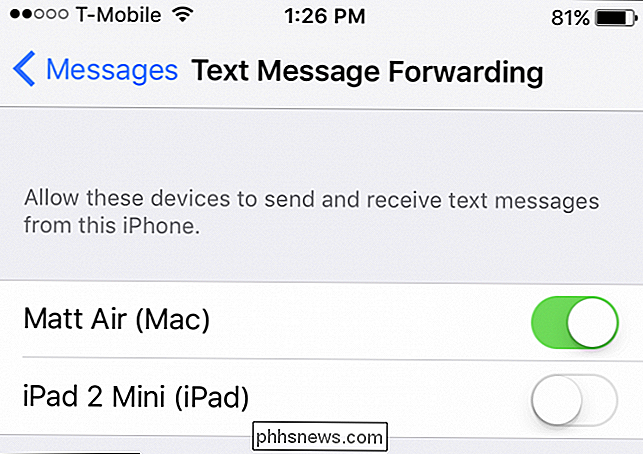
Každé zařízení, které povolíte přesměrování textových zpráv, bude muset být ověřeno v telefonu iPhone.
Na našem počítači Mac app zobrazí dialog, který vám říká, že pro odesílání a přijímání textových zpráv iPhone je nutné zadat kód do vašeho iPhone
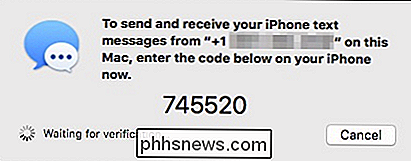
Zadejte kód, který vám aplikace iPhone ve zprávách zobrazí
Podobně zpráva se vám iPhone vyzývá, abyste zadali kód zobrazený na počítači Mac. V takovém případě po zadání kódu a klepnutí na tlačítko "Povolit" budou všechny textové zprávy, které přicházejí do našeho iPhone, také směrovány na naše Macy.
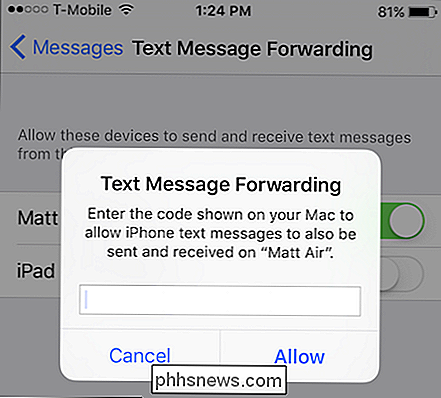
Zadejte kód zobrazený na počítači Mac nebo iPad pro dokončení nastavení
Pokud pracujeme na tom, že používáme náš Macbook a náš iPhone je v jiné místnosti, nebudou chybět pouze důležité textové zprávy, které přijdou, ale na ně budeme moci odpovědět bez vlastně pomocí iPhone!
Pokud máte další zařízení, ke kterým chcete posílat textové zprávy, jednoduše zopakujte tento proces pro každý z nich. Na druhou stranu, chcete-li vypnout posílání textových zpráv, jednoduše se vraťte do Nastavení zpráv na vašem iPhone a deaktivujte všechna nebo všechna zařízení, která jste předtím povolili.
Doufáme, že jste našli tento článek užitečný a brzy bude plně využívat všech skvělých funkcí kontinuity. Pokud máte nějaké připomínky nebo otázky, které byste chtěli přispět, zanechte prosím vaše připomínky v našem diskusním fóru.

Co je funkce sdílení systému Windows 10 a jak ji používat?
Vnitřní sdílení souborů je již řadu let součástí operačního systému Windows, ale je to pouze zavedením verze 10, že se společnost Microsoft konečně rozhodla dát svým uživatelům příležitost sdílet jejich obsah s lokálními účty a celým světem, a to vše ze stejného místa. Karta Share Jakmile kliknete na kartu Share ze souboru Explorer, budete přivítáni širokou paletou různých nástrojů a možností, pomocí kterých můžete sdílet soubory z počítače mnohem rychleji než kdykoli předtím.

10 Rychlé způsoby, jak urychlit pomalý Mac
Počítače Mac mohou také pracovat pomalu. Pokud váš počítač Mac vypadá, že běží pomaleji než by měl, rozmanitost tipů by vám měla pomoci identifikovat a odstranit problém. Stejně jako u počítačů se systémem Windows existuje řada důvodů, proč by Mac mohl být pomalý. Zůstaňte pryč od programů, které slibují "optimalizovat" váš Mac a urychlit jeho běh.



